
슬랙은 대중적인 커뮤니케이션 서비스 주로 직장 환경에서 사용됩니다. 시도해보고 싶다면 무료 Slack 작업 공간을 만들고 원하는 사람을 초대 할 수 있습니다. 설정 방법은 다음과 같습니다.
나만의 Slack 작업 공간을 설정하려면 www.slack.com 오른쪽 상단의 "시작하기"버튼을 클릭합니다.

"Create a New Workspace"옵션을 클릭합니다.
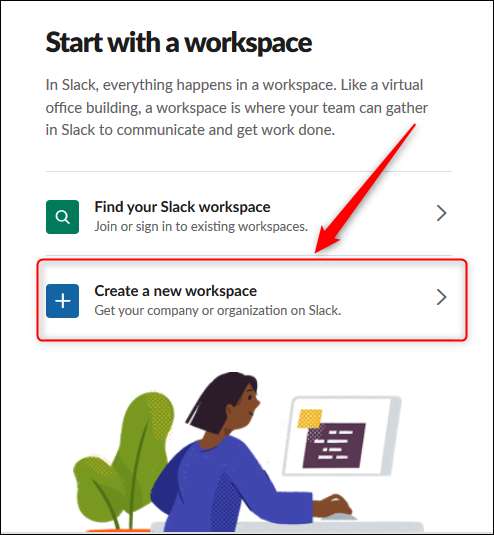
이메일 주소를 입력하고 "확인"을 클릭하십시오.
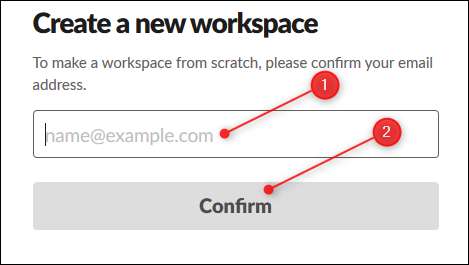
이 이메일 주소는 로그인 이름으로 사용되며 결국 무료 플랜이 아닌 유료 Slack 플랜으로 이동하기로 선택한 경우 결제 정보의 연락처 주소로 사용됩니다. 또한 다음 페이지에서 입력해야하는 6 자리 확인 코드 (실제 주소인지 확인)를 보내는 데 사용됩니다.
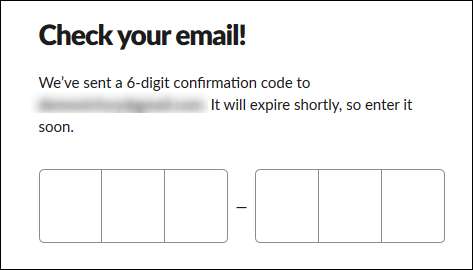
코드를 입력했으면 Slack 작업 공간의 이름을 선택해야합니다. 이것은 Slack 작업 공간에 액세스하는 데 사용하는 URL의 일부가됩니다.
예를 들어 Wile E. Coyote가 ACME Anvils에 대한 Slack 인스턴스를 생성하려는 경우이 필드에 "ACME Anvils"를 입력하고 Slack 인스턴스는 https://acmeanvils.slack.com/이됩니다.
이름을 입력하고 "다음"을 클릭합니다.
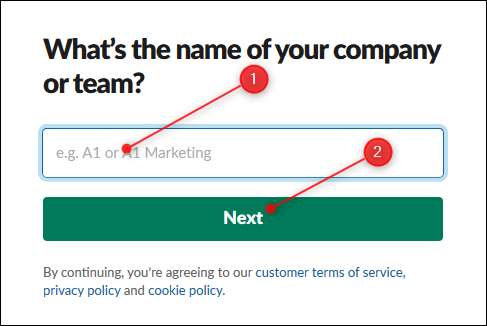
누군가 이미 선택한 이름을 사용한 경우 Slack에서 다른 이름을 선택하라고 알려줍니다.
고유 한 이름을 입력하면 Slack에서 작업중인 프로젝트의 이름을 입력하라는 메시지가 표시됩니다. Slack을 사용 해보면 이상하게 보일 수 있지만 Slack은 직원들이 소통하고 협업 할 수있는 방법을 원하는 기업을 대상으로합니다.
이 프로세스는 원하지 않는 경우 삭제할 수있는 새 Slack 작업 공간에 채널을 생성합니다.
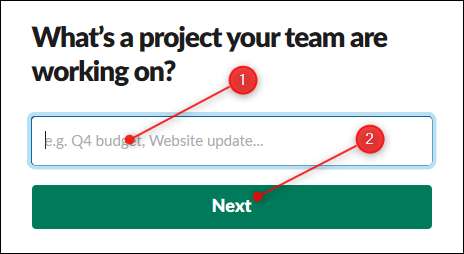
이제 초대하려는 다른 사람의 이메일 주소를 추가 할 수 있습니다. 하나 이상의 이메일 주소를 입력하고 "팀원 추가"를 클릭하십시오.
또는 "공유 할 초대 링크 받기"를 클릭하여 원하는 사람에게 보낼 수 있습니다.
작업 공간을 비공개로 유지하려면 "지금 건너 뛰기"를 클릭하십시오.
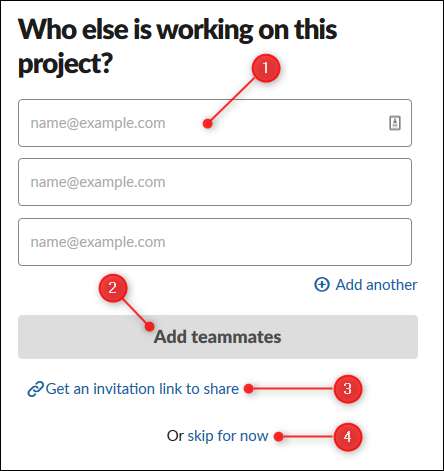
이제 작업 공간을 사용할 준비가되었습니다. "Slack에서 채널보기"를 클릭하여 엽니 다.
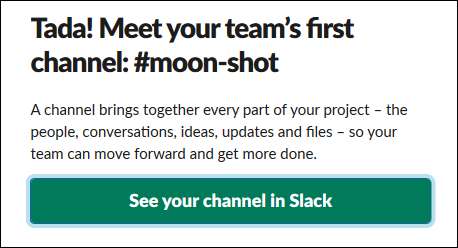
작업 공간 이름과 채널 목록이 처음 열렸을 때의 모습은 다음과 같습니다. 보시다시피 채널 이름은 모두 소문자이며 공백이 없습니다. 채널 이름 사이에 공백을두기 위해 하이픈을 추가 할 수 있습니다.

채팅 창에서 "가입 완료"버튼을 클릭하여 계정 등에 대한 암호를 생성하십시오.
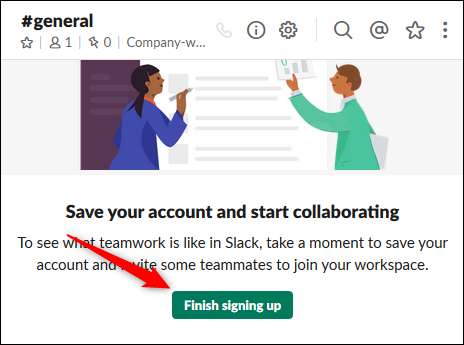
세 번째 페이지 중 첫 번째 페이지에서 이름과 암호를 입력하고 "다음"을 클릭합니다.
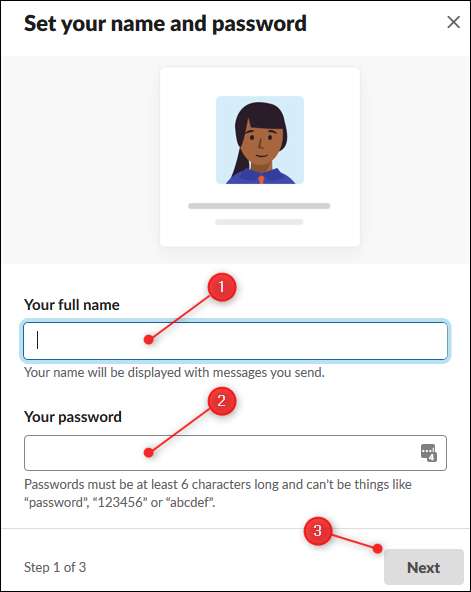
두 번째 페이지에서 작업 공간의 이름과 URL을 확인합니다. "다음"을 클릭하십시오.
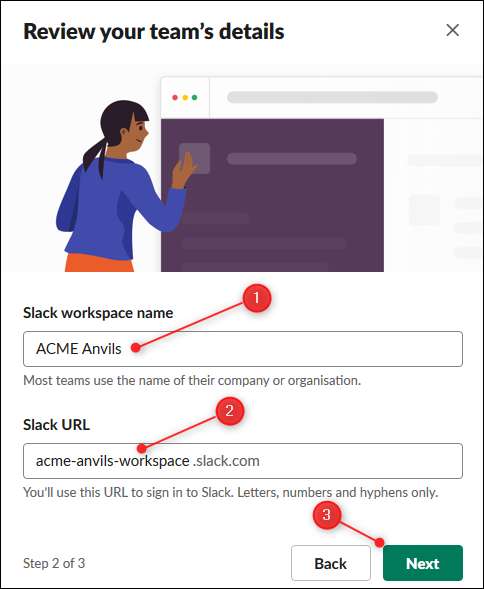
마지막 페이지에서 초대 할 사람의 이메일 주소를 입력 한 다음 "마침"을 클릭하십시오.
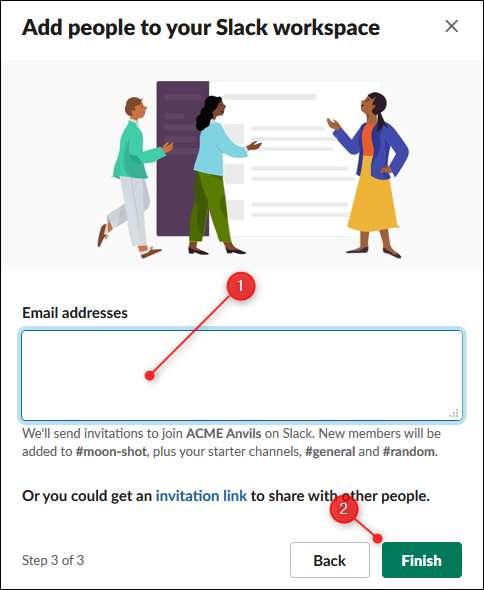
이제 Slack을 설정했습니다. 작업 공간 이름 옆에있는 화살표를 클릭하여 사용자 메뉴를 확인하세요. 그냥 둘러보고 싶어서 아직 아무도 초대하지 않은 경우 여기에서 '사람 초대'옵션을 찾을 수 있습니다.
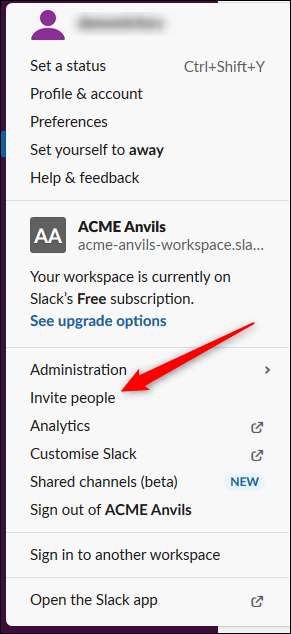
Slack에는 탐색 할 수있는 많은 옵션이 있으므로 주변을 둘러보고 관심있는 사항을 확인하세요. 시작 색상 개인화 (사용하고 싶을 수도 있습니다. 다크 모드 ?) 및 좋아하는 이모티콘 추가 그리고 거기에서 가십시오.







